word文档如何抠图?

Word文档可以抠图吗?如何用Word抠图?
一般提起抠图,最常见的是用PS软件进行抠图,很少听说用其他软件进行抠图的,你知道可以用word文档抠图吗?word文档竟然有抠图的功能,word抠图也是文档排版图文的知识之一哦,下面来给大家分享一下用Word文档抠图的教程。还有更多Word文档的使用教程,都在哦,从Word入门到精通的课程都有的。
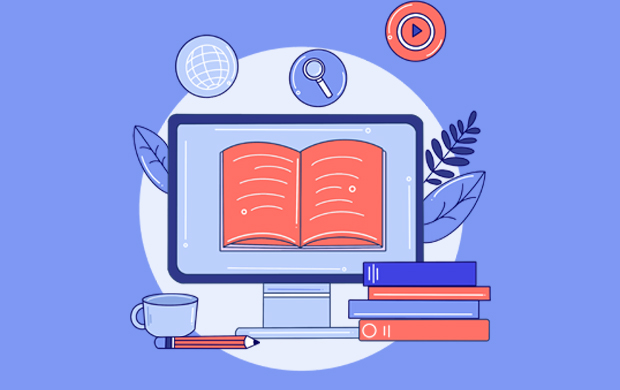
用Word文档进行抠图的教程:
1.打开Word,建立空白文档。点击【插入】—【图片】—选择需要进行抠图的图片,将其插入进Word。
2.选中图片,鼠标右击,在出现的对话框中点击【环绕文字】选择为【浮于文字上方】。
3.接着在【格式】中找到“调整”选项框,点击“删除背景”。
4.这个时候,你会发现图片变成紫色,多出一个控制框。
5.拖动控制框,可以进行自动抠图,或者点击【标记要删除的区域】或【标记要保留的区域】,然后在需要删除或保留的位置划线。
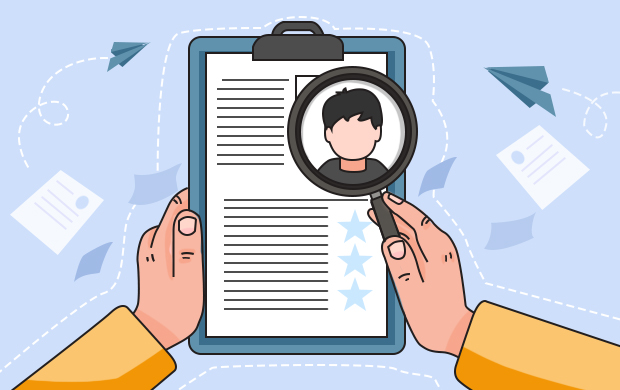
6.选择好后在文档空白位置单击,这样你就会发现没了背景,剩下的只有你所保留的东西这就实现了抠图。
7.完成后的抠图被删除的区域将变成透明,比如,如果图片底部有文字,底部的文字就能显示出来。再配合【穿越环绕】,就能实现图文绕排的效果。
以上就是用word文档抠图的教程过程了,是不是觉得长知识了,还有就是觉得word的功能真的太让人意外,它总会在不经意间带给你惊喜,word宝藏办公软件哦,希望今天分享的内容对大家能有所帮助。
-
 果盘绘画图片大全简单创作方法快速制作技巧
果盘绘画图片大全简单创作方法快速制作技巧2024-01-02 16:57:54
-
 小年插画图片创作方法快速制作技巧
小年插画图片创作方法快速制作技巧2024-01-02 16:57:20
-
 小年绘画作品制作技巧
小年绘画作品制作技巧2024-01-02 16:55:45
-
 小年插画图片创作方法快速制作技巧
小年插画图片创作方法快速制作技巧2024-01-02 16:55:02
-
 立春插画图片如何制作
立春插画图片如何制作2024-01-02 16:54:19
-
 立春插画图片创作方法快速制作技巧
立春插画图片创作方法快速制作技巧2024-01-02 16:53:32
-
 万圣节南瓜怪创意元素
万圣节南瓜怪创意元素2025-10-27
-
 万圣节南瓜怪创意素材
万圣节南瓜怪创意素材2025-10-27
-
 三明治苹果幼儿园食谱插画
三明治苹果幼儿园食谱插画2025-10-27
-
 小女孩吃饭卡通可爱插图
小女孩吃饭卡通可爱插图2025-10-27
-
 幽灵巫师帽万圣节元素
幽灵巫师帽万圣节元素2025-10-27
-
 幽灵巫师帽万圣节素材
幽灵巫师帽万圣节素材2025-10-27
-
 紫橙色哑铃健身插画
紫橙色哑铃健身插画2025-10-27
-
 紫橙色哑铃健身插图
紫橙色哑铃健身插图2025-10-27
-
 女生举重创意元素
女生举重创意元素2025-10-27
-
 女生举重创意素材
女生举重创意素材2025-10-27









 扫描二维码添加客服微信
扫描二维码添加客服微信
 扫描二维码关注
扫描二维码关注




